اینترنت رایانه در گوشی
آموزش اشتراک گذاری اینترنت بین لپ تاپ و گوشی موبایل از طریق وایرلس
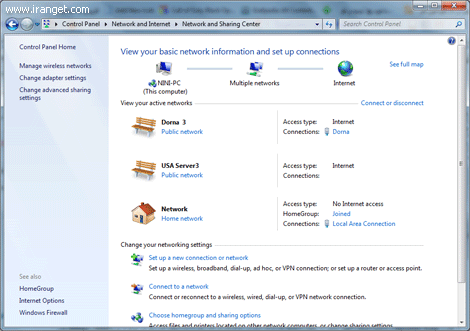
به طور خلاصه شما باید لپ تاپ خود را به یک Access Point تبدیل کرده و اجازه دهید گوشی ها و کامپیوتر های دیگر از طریق وایرلس یا همان بی سیم به لپ تاپ شما وصل شوند و از اینترنت به اشتراک گذاشته شده بهره ببرند. این آموزش در ویندوز سون شرح داده شده است و اگر هنوز از ویندوز ایکس پی دل نکنده اید شدیدا توصیه میکنم به ویندوز سون مهاجرت نمایید. در اولین مرحله شما باید یک ad hoc تعریف نمایید. ad hoc به شما اجازه می دهد تا یک شبکه بی سیم خانگی راه اندازی نمایید و به معنی کاربرد موردی شبکه وایرلس است. در حقیقت با این کار شما سیستم خود را به یک Access Point تبدیل خواهید کرد. برای ایجاد ad hoc وارد Control panel ویندوز شده و از قسمت Network and Internet بر روی گزینه View network status and tasks کلیک کنید. در پنجره باز شده از قسمت سمت چپ بر روی Manage Wirless Network کلیک کنید. بر روی دکمه add کلیک کرده و در پنجره باز شده گزینه Create an ad hoc network را برگزینید. بر روی next کلیک کرده و در فیلد اول یک نام برای شبکه انتخاب نمایید. از کشوی Security type نوع امنیت شبکه را تعیین نمایید. در حقیقت با اینکار فرد برای دسترسی به شبکه باید یک رمز را وارد نماید. این رمز می تواند از نوع WEP یا WPA2 باشد. این قسمت دارای 3 گزینه است : - گزینه اول شبکه را باز می گذارد و هر کسی می تواند بدون کسب اجازه و کلمه عبور به شبکه شما متصل شود. - پروتکل WEP یک الگوریتم امنیتی آیتریپلای ۸۰۲٫۱۱ (IEEE 802.11) برای شبکههای بیسیم است که به دلیل ضعف آن امروزه توصیه نمیشود. WEP به عنوان بخشی از پروتکل ۸۰۲٫۱۱ اصلی در سال ۱۹۹۷ معرفی شد. هدف از ارائه آن فراهم کردن ارتباط محرمانه قابل مقایسه با شبکههای سنتی سیمی بود. در حقیقت WEP ها در عرض کمتر از 2 ساعت هک می شوند و فرد می تواند به شبکه نفوذ کند. - پروتکل WPA2 از الگوریتم رمزنگاری AES استفاده میکند. همچنین در این پروتکل از شیوهی زنجیرهسازی بلوکهای رمز (CBC) برای تولید کد صحت پیام استفاده میکند. با وجود پیچیده بودن الگوریتم Michael، روش CBC به کار گرفته شده در پروتکل WPA2 برای محاسبهی کد صحت پیام دارای پیچیدگی بیشتر بوده و در نتیجه امنیت بیشتری را تأمین میکند. اگر WEP یا WPA2 را انتخاب کرده اید باید در فیلد سوم یک کلمه عبور حداقل 10 رقمی برای شبکه خود تعریف نمایید. گزینه Save this Network را تیک بزنید و بر روی Next کلید کنید. در مرحله بعد اگر از شما درخواست اجازه اشتراک گذاری فایل ها و اینترنت خواسته شد تایید نمایید و در نهایت بر روی Close کلیک نمایید. به قسمت View network status and tasks باز گردید و در سمت راست بر روی Change adapter setting کلیک نمایید. در این قسمت شما تمامی کانکشن ها و شبکه های خود را مشاهده خواهید کرد. حال نوبت به اشتراک ...
آموزش استفاده از اینترنت کامپیوتر در موبایل بوسیله بلوتوث و کابل
بلوتوث: 1. بلوتوث رو به کامپیوتر وصل کرده و همه درایور های بلوتوث کامپیوتر و همچنین برنامه WIDCOMM رو از سی دی بلوتوث نصب کنید 2. بعد از نصب این برنامه ، یه آیکون شبکه به شبکه های قبلی بنام Bluetooth Network در قسمت control panel>>network connections اضافه میشه 3. حالا در گوشی ، بلوتوث رو روشن کرده ،به قسمت menu>>settings>>bluetooth>>my devics رفته و New Device رو بزنید و صبر کنید تا بلوتوث کامپیوتر رو پیدا کنه و اونو Add کنید و پسورد رو وارد کنید یا میتونید از طریق کامپیوتر ، گوشی رو Add کنید بعد از این کار ، باید ضربدر از روی آیکن شبکه بلوتوث برداشته بشه4. اگه شبکه فعال شد ، در کامپیوتر به قسمت Network Connections رفته و در سمت چپ بر روی Set up a home or office network کلیک کرده و دو بار next رو بزنید و در قسمت select a connection method ، گزینه اول یعنی ... This Computer connect directly to the internet . the other computer رو انتخاب کرده و next رو بزنید 5. در قسمت بعد کانکشن دیال آپ یا ADSL خودتون رو انتخاب کنید و next رو بزنید ، توی قسمت بعدش لازم نیست چیزی بنویسید و next رو بزنید 6. در قسمت workgroup name یک اسمی انتخاب کنید و next رو بزنید ، در قسمت بعد turn off printer ... رو انتخاب کرده و دو بار next رو بزنید 7. در قسمت بعدش گزینه آخر یعنی just finish the wizard ... رو انتخاب و next و بعد finish رو بزنید 8. حالا به منوی گوشی رفته و در قسمت settings>>connectivity>>internet settings گزینه allow local conn. رو on کنید و save کرده و در همون قسمت connectivity به قسمت network sharing رفته و در قسمت workgroup همون نامی رو که در مرحله 6 انتخاب کردید رو در اونجا بنویسید ، یوزر و پسورد رو هم خالی بذارید حالا میتونید به مرورگر گوشی رفته ، و از اینترنت کامپیوتر استفاده کنید نکته: 1. برای این نوع اینترنت ، هیچ نوع آیکون کره نباید بالای صفحه گوشی بیاد ، اگه بیاد ، گوشی داره از جی پی آر اس استفاده میکنه نه اینترنت کامپیوتر و حتما یکی از مراحل انجام نشده 2. حتما باید گوشی از طریق بلوتوث به کامپیوتر وصل باشه (بعبارت دیگر آیکون بلوتوث توی taskbar سبز باشه) با استفاده کابل یو اس بی:1. گوشی رو با کابل usb به کامپیوتر وصل کرده و در گوشی گزینه اول یعنی phone mode رو انتخاب کنید و کلیه درایورهای گوشی رو از طریق سی دی گوشی در کامپیوتر نصب کرده تا یه آیکون شبکه به network connections اضافه بشه 2. به menu>>settings>>connectivity>>usb>>usb network>>usb network type رفته و گزینه via computer رو انتخاب کنید. بقیه مراحل عینا همون مراحل 4 تا 8 بالاست!!دوستان برای دریافت اطلاعات و نرم افزار های لازم به منبع زیر رجوع کنند... منبع : http://www.irantk.ir/irantk4147/#ixzz2DN3i2HcK
پرفروش ترین های بازار گوشی در آستانه فصل پاییز
بازار گوشی تلفن همراه نیز مانند سایر کالاهای حوزه دیجیتال و کامپیوتر، تحت تاثیر عواملی چون تغییرات فصلی، نوسانات نرخ ارز، بازگشایی مدارس و دانشگاهها و... دچار تغییر و تحولاتی ميشود. طی هفتههاي اخیر هم (از زمان اعلام نتایج آزمون ورودی دانشگاهها) بازار این کالا حال و هوای دیگری گرفته و با افزایش تقاضا در مورد بر خی از نمونههاي گوشی مواجه شده است. فعالان بازار ميگویند، با وجودی که قیمتها در بازار تا حدودی افزایش یافته است، اما به دلیل بازگشایی دانشگاهها و همچنین از زمان اعلام نتایج آزمون ورودی دانشگاهها، بازار هدایای موبایلی گرم شده است. به گفته فعالان بازار، برخلاف موقعیتهایی چون رشد نرخ ارز که گوشیهاي ارزان قیمت با قیمت 50 تا 150 هزار تومان با استقبال مواجه ميشوند، این بار با وجود نوسانات شدید ارزی شاهد رشد قیمت گوشیهایی در دو رنج قیمتی هستیم و در حال حاضر در بازار گوشی تلفن همراه، نمونههاي ارزان قیمت با میانگین قیمت 50 تا 150 هزار تومان و همچنین نمونههاي گرانقیمت که قیمتی بیشتر از 350 هزار تومان دارند جزو پرفروشهاي بازار شدهاند. در این گزارش ما به معرفی گوشیهاي پرفروش در بازار در دو رده قیمتی ارزان قیمت و گران قیمت ميپردازیم: نوکیا برند نوکیا تنوع بالایی در زمینه عرضه گوشیهاي ارزان قیمت به بازار دارد و به همین دلیل همچنان عنوان پرفروشترین برند را در بازار گوشی تلفن همراه یدک ميکشد. مدلهای c1-00 که با قیمتی حدود 45 هزار تومان و x1-00 که با قیمت 50 هزار تومان به فروش ميرسند از پرفروشترین گوشیهاي ارزان قیمت نوکیا معرفی شدهاند. همچنین مدلهای 1800، 1616، 1280 و 1209 که در لیست گوشیهاي ارزان قیمت زیر 50 هزار تومانی این برند قرار دارند براي مکالمه تلفنی به کار ميروند و فاقد امکانات پیشرفته هستند. 5130، 2720، 2690، 2330 هم از جمله گوشیهاي پرفروش 50 تا 100 هزار تومانی این برند محسوب ميشود که توانسته تقاضای بالایی از مشتریان را به خود اختصاص دهد. مدلهای X3-00 با قیمت 145 هزارتومان، 6303 i با قیمت 145 هزار تومان و c5 با قیمتی حدود 200هزار تومان هم از نمونههاي پرفروش با قیمتی حدود 150 تا 200 هزار تومان هستند. از خانواده گوشیهاي گرانقیمت این برند هم مدلهای C6-01 و N8 جزو پرفروشهاي بازار هستند که به ترتیب با بهای 340 و 545 هزار تومان به فروش ميرسند. گوشی C7 از دیگر گوشیهاي هوشمند و پرفروش بود که با قیمت 398 هزار تومانی با تقاضای مناسبی از سوی مشتریان این نوع گوشی ها روبهرو شد. سونیاریکسون مدلهاي cedar و spiro که با قیمتی حدود 75 تا 85 هزار تومان در سطح بازار تلفن همراه عرضه ميشوند ...
شوک بزرگ نوکیا در سال 2010 !!! گوشی 12 مگاپیکسلی نوکیا در راه است
به نظر می رسد نوکیا در حال برنامه ریزی برای عرضه گوشی N87 با تجهیز به دوربین 12 مگاپیکسلی است. گفته می شود این گوشی از لنز کارل زایس برخوردار است و انتظار می رود از فلش LED و زنون برخوردار باشد.بر اساس اطلاعات درز کرده از این گوشی پیش بینی می شود دارای صفحه نمایش 3.2 اینچی خازنی باشد و از وضوح تصویر 800×480 پیکسل پپشتیبانی کند.این گوشی احتمالا از پردازنده 600 مگاهرتسی و حافظه داخلی 16 گیگابایتی برخوردار خواهد بود.نوکیا احتمالاً در فوریه سال 2010 که کنگره جهانی موبایل برگزار میشه قراره از این موبایل رونمائی کنه و با توجه به این تاریخ احتمالاً این موبایل چیزی به جز مدل N98 هستش . نوکیا قصد نداره تجربه تلخ طراحی و وزن زیاد N93 را برای این گوشی اون هم بابت زوم اپتیکال مجدد تجربه کنه ، و دقت لازم رو در طراحی آن خواهد کرد .با توجه به حضور 12 مگاپیکسلی هائی مثل مدل Satioسونی اریکسون ( همون Idou سابق البته ) و مدلهای 12 مگاپیکسلی سامسونگ مثل Pixon12 که هیچکدومشون زوم اپتیکال ندارند و البته و باز هم البته مدل Samsung M8920 که قراره 12 مگاپیکسل داشته باشه همراه با زوم اپتیکال 3x ( درواقع این مدل تنها تفاوتش با Pixon12 در همین زوم اپتیکال اضافه اش هستش ) که درواقع نوکیا قصد داشته که این مدل جدیدش رو برای مبارزه با این مدل M8920 سامسونگ بده بیرون.اطلاعات بیشتر راجع به این گوشی در دست نیست.
جدیدترین گوشی موجود در بازار ایران(Touch HD)
اچ تی سی Touch HD: اقتدار ویندوز ررسی اچ تی سی Touch HD :گوشی اچ تی سی Touch HD تحولی دیگر در زمینه گوشی های ویندوز موبایل است که در میان گوشی های اچ تی سی نیز توجه افراد بسیاری را بخود جلب می کند . این گوشی دارای قابلیت های چند رسانه ای است و از منوی Touch FLO بهره می گیرد . اندازه بزرگ صفحه نمایش به کاربر کمک می کند تا به راحتی از آن استفاده کند . با وجود ویژگی های سودمند اچ تی سی Touch HD کمتر به اندازه بزرگ و وزن زیاد آن توجه می شود . مزایا :• صفحه نمایش بزرگ 3.8 اینچ WVGA با 65K رنگ • سیستم عامل ویندوز موبایل 6.1 • صفحه اصلی سه بعدی Touch FLO و کنترل با حرکات واشارات• Wi-Fi و گیرنده داخلی GPS • پردازشگر Qualcomm MSM 7201A 528 Mhz و DDR SDRAM 288 MB • تراشه گرافیکی اختصاصی• پشتیبانی از چهار باند GSM و دو باند HSDPA• دوربین 5 مگاپیکسل با کانون اتوماتیک و کیفیت عالی تصویر • محل کارت حافظه microSD• حسگر شتاب سنج برای چرخش اتوماتیک صفحه و قطع کردن صدای تماس• حسگر Proximity برای خاموش کردن اتوماتیک صفحه نمایش در طول تماس• مقاوم بودن قاب پشت در برابر اثر انگشت• کلیدهای لمسی با واکنش ویبره • رادیو FM استریو با RDS• سوکت صوتی استاندارد 3.5 میلی متری• سوکت mini USB و بلوتوث 2.0 با A2DP • قلم مغناطیسی فعال• مرورگر مستندات MS Office Mobile• مرورگر وب Opera 9.5• وجود کارت 8GB microSD در بسته بندی گوشی معایب :• وزن نسبتا زیاد و اندازه بزرگ• خوانایی صفحه نمایش زیر نور خورشید در حد متوسط است• فیلمبرداری در وضوح CIF در 30 fps صورت می گیرد• کلید اختصاصی دوربین یا فلش ندارد• کلید حرکتی ندارد• فشار دادن کلید روشن / خاموش مشکل است• پورت خروجی تلویزیون ندارد
آموزش اتصال به اینترنت موبایل از بلوتوث در Win XP
- عبارت bthprops.cpl را وارد نموده و سپس دکمه OK را بزنید.نکته : اگر با اجرای فرمان فوق با خطا روبرو شدید دلایل زیر ممکن است دخیل باشند: بلوتوث در لپ تاپ یا کامپیوتر شما غیر فعال شده. (خاموش است) بلوتوث در کامپیوتر یا لپ تاپ شما بدرستی کار نمی کند (درایور آن نصب نیست و ویندوز درست آن را شناسایی نکرده) بلوتوث شما دارای برنامه است و از برنامه بلوتوث ویندوز استفاده نمی کند (مانند Bluedoleil که در انتهای مطلب به آن می رسیم)4- روی دکمه Add کلیک کنید 5- تیک عبارت My device is set up and ready to be found را زده و روی Next کلیک کنید. 6- برنامه بلوتوث ویندوز شروع به جستجوی بلوتوث های روشن اطراف می کند. اگر گوشی شما را پیدا نکرد ممکن است گوشی شما در حالت discoverable mode نبوده یا فاصله گوشی شما از کامپیوتر زیاد باشد. 7- گوشی مورد نظرتان را از لیست یافت شده ها انتخاب کرده و روی Next کلید کنید. 8- روی عبارت Choose a passkey for me کلیک کرده و Next را بزنید. 9- در گوشی شما پیامی ظاهر می شود. شما بایستی رمزی که در سیتسم بطور تصادفی تولید شده وارد کنید. 10- اکنون ویندوز خدمات و سخت افزاری که در گوشی شما وجود دارد را جستجو کرده و نصب می کند. 11- روی Finish کلیک کنید. 12- حالا در زبانه devices گوشی شما قابل مشاهده است. ب) اتصال به اینترنت1- یک کانکشن دیال آپ بسازید (این یکی رو شکر خدا همه ما ایرانی ها بلدیم پس توضیح زیادی نمی دم) . فقط موقع ساختن جای شماره تلفن و نام کاربری و رمز عبور رو خالی بگذارید. 2- کانکشن ساخته شده رو باز کنید 3- قسمت نام کاربری و رمز عبور رو کاملا خالی بگذارید (البته فعلا اپراتورهای موبایل در ایران اینگونه عمل می کنند که بدون نام کاربری و رمز باید وصل شد) و تیک Save this username and.... رو بزنید. در قسمت شماره تلفن این شماره را وارد کنید:*99***1#البته ممکنه به علت راست چین بودن این صفحه ترتیب شماره رو شما در ظاهر اشتباه ببنید. به هر حال از سمت چپ به حروف اینطور میشه: ستاره نودونه ستاره ستاره ستاره یک مربع. برای اطمینان اون رو کپی کنید. 4- روی Properties کلیک کنید تا مودم بلوتوث را انتخاب کنید. 4- سپس روی دکمه Configure کلیک کرده و سرعت مودم را روی بیشترین حد بگذارید (خیلی مهم و تاثیرگذاره) 5- این دوتا پنجره آخری رو OK کنید و در پنجره دیال آپ دکمه Dial رو بزنید. شما باید با سرعتی بیش از 115 به اینترنت وصل بشوید. البته این سرعت معیاری برای سرعت اینترنت نیست. ج) استفاده از برنامه بلوتوثبه نظر من برنامه Bluesoleil بهترین برنامه برای این کار هست. توجه کنید که بعد از نصب برنامه دیگر بلوتوث شما با برنامه ویندوز جفت نمی شود. البته این برنامه خیلی گران بوده و حجمش هم برای دانلود کمی زیاده (حدود 40 مگابایت در حالت فشرده). کرک کردنش ...
مطالبی در مورد اینترنت موبایل
اینترنت موبایل یا GPRS می تواند جایگزین دسترسی به اینترنت خانگی در حد و اندازه “دایل آپ” باشد که امکان مرور وب را ممکن می سازد اما استفاده از این سرویس نیازمند تنظیمات و فعال سازی است که کاربران به دلیل عدم آشنایی کمتر از اینترنت موبایل استفاده می کنند.به گزارش مهر، GPRS در واقع روشی نوین برای ارسال داده ها از طریق تلفن همراه است و استفاده از اینترنت را در هر زمان و مکان و به صورت ۲۴ ساعته از طریق لپ تاپ با در اختیار داشتن دیتا کارت، رایانه دستی (PDA) یا مرورگر WAP روی گوشی موبایل مشترک فعال می کند و کاربر می تواند حتی در هنگام حرکت و رفت و آمد به شبکه جهانی اینترنت متصل شود.هم اکنون سرویس GPRS موبایل توسط اپراتورهای همراه اول و ایرانسل به مشترکان عرضه می شود اما بررسی ها نشان می دهد که این سرویس به دلایل مختلف آنطور که باید از سوی مشترکان به کار گرفته نمی شود.یکی از دلایل این عدم استفاده مربوط به آگاهی نداشتن از نحوه فعالسازی این سرویس است که اطلاع یافتن از آن می تواند امکان جستجو در وب را به صورت آنلاین و حتی در برخی مواقع سریعتر از اینترنت خانگی دایل آپ برای مشترکان فراهم می کند.GPRS به جای استفاده از یک شماره تلفن برای اتصال به اینترنت از یک (APN (Access Point Node استفاده می کند که باید در گوشی مشترک تنظیم شود.از دیگر مزایای اینترنت موبایل می توان به اتصال دائمی به اینترنت اشاره کرد که کاربر صرفاً برای ارسال و دریافت اطلاعات هزینه می پردازد و دیگر نگران هزینه آنلاین بودن خود نخواهد بود.مشترکان همراه اولی GPRS خود را فعال کنندمشترکان سیمکارتهای دائمی و اعتباری همراه اول برای استفاده از سیستم GPRS باید به سایت اینترنتی این شرکت به آدرس www.mci.ir مراجعه کرده و در قسمت تنظیمات GPRS با انجام چند مرحله گوشی خود را برای استفاده از این سرویس فعال کنند.خدماتی که به مشترکان همراه اول از طریق سرویس GPRS ارائه می شود شامل استفاده از پست الکترونیکی و دسترسی به سایتهای اینترنتی و دریافت فایل برروی گوشی موبایل است.برای فعال سازی GPRS مشترک باید به تکمیل فرم الکترونیکی ثبت نام بپردازد و اطلاعات شخصی خود شامل نام، نام خانوادگی و شماره کد ملی، اطلاعات تماس شامل، شماره تلفن همراه و پست الکترونیکی را از طریق فرم موجود وارد کند.نشانی پست الکترونیکی که وارد میشود همان نشانی است که پس از فعال شدن سرویس برای اطلاعرسانی به مشترک از آن استفاده خواهد شد که پس از تکمیل این فرم و ارسال اطلاعات به سیستم، پیامی در مرورگر به وی نشان داده میشود و مشترک را ملزم به فعال سازی GPRS روی گوشی می کند.در مرحله بعدی فعال سازی که مربوط به تنظیم گوشی خواهد بود ...
گوشی D908 فیلیپس وارد چین می شود
آن دسته از كاربرانی كه در چین زندگی می كنند می توانند به یك گوشی جدید با ویندوز موبایل 6.5 از كمپانی فیلیپس دسترسی پیدا كنند كه این گوشی D908 فیلیپس نام دارد . این تلفن هوشمند به زودی توسط China Telecom موجود می شود و در بخش گوشی های پیشرفته و رده بالای این اپراتور قرار می گیرد . از ویژگی های گوشی D908 فیلیپس می توان به صفحه نمایش لمسی 3.2 اینچ WVGA ، پشتیبانی از GSM و EV-Do /CDMA ، Wi-Fi ، مسیر یابی GPS ، بلوتوث 2.1 ، دوربین 5 مگاپیكسل ، 1GB RAM ، 2GB ROM و محل كارت حافظه MicroSD اشاره كرد كه این گوشی حداكثر با كارت های 32GB كار می كند . تاكنون اطلاعاتی در رابطه با قیمت آن ارائه نشده است .
